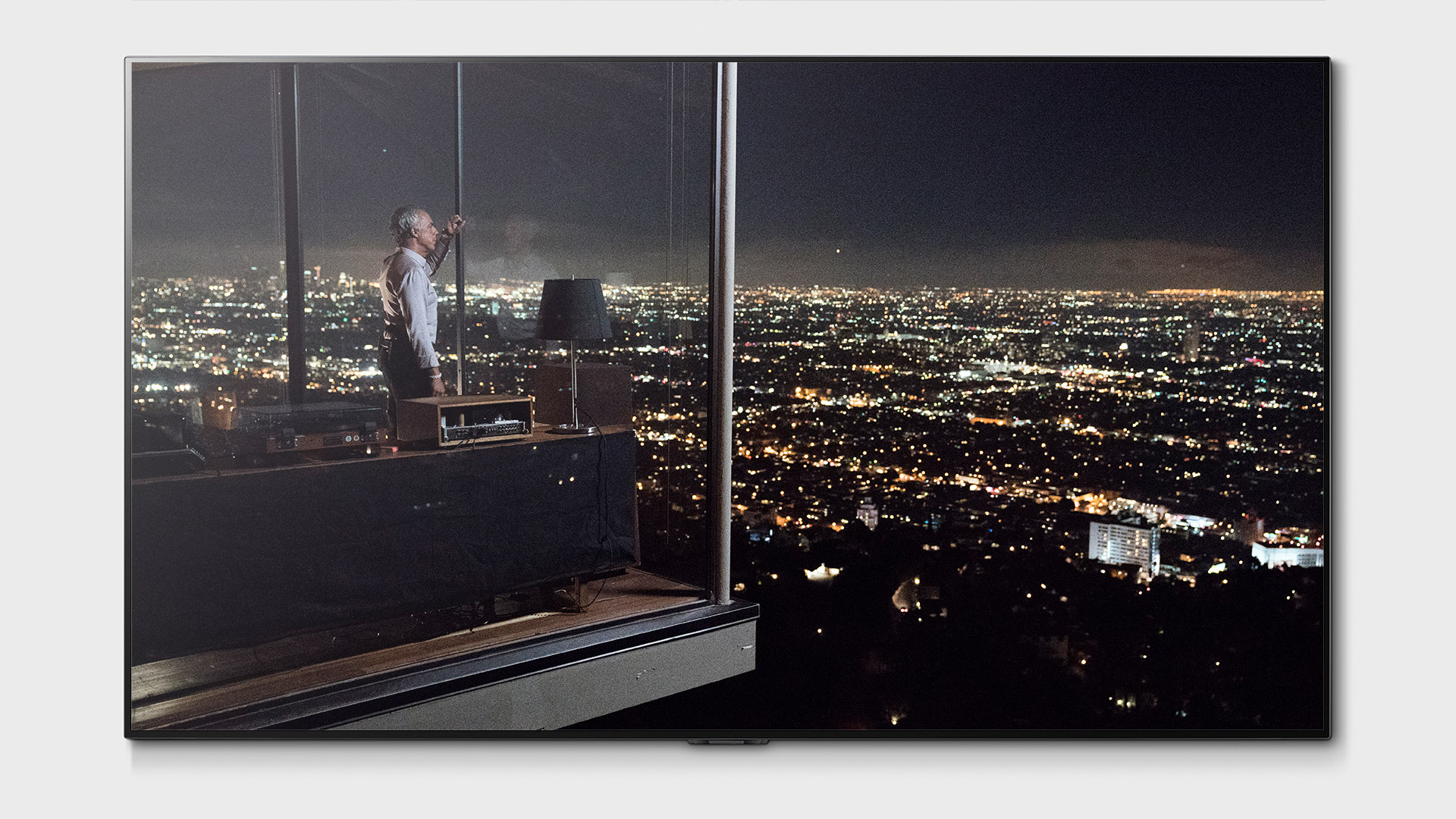Что такое переменная частота кадров
VRR: все, что нужно знать о переменной частоте обновления
Сохранить и прочитать потом —
Стандарт HDMI 2.1 хорош во многих отношениях, но особенно он важен для геймеров – и становится все востребованнее по мере приближения к выходу консолей нового поколения, PS5 и Xbox Series X.
Дело в том, что в HDMI 2.1 реализована поддержка ряда специализированных функций для оптимизации игр, таких как ALLM (автоматический режим низкой задержки входного сигнала), суть которой в автоматическом переключении телевизора в игровой режим с низким уровнем задержки при обнаружении сигнала с консоли. А HFR (высокая частота кадров) позволяет во время игры выводить на экран 60 кадров в секунду.
Но, пожалуй, самой важной из перечня поддерживаемых функций – которой вы к тому же можете воспользоваться прямо сейчас – является VRR. Итак, что же это такое и как это получить? Внимание, спойлер: вам не обязательно потребуется телевизор с поддержкой HDMI 2.1, и в вашей консоли эта опция уже может быть реализована.
Что такое VRR
«VRR» расшифровывается как «переменная частота обновления»; попросту говоря, эта функция позволяет телевизору регулировать частоту обновления в реальном времени в соответствии с частотой кадров на выходе игровой приставки или компьютера.
Если фильмы и телепрограммы воспроизводятся с постоянной частотой кадров (обычно 24 кадра в секунду для фильмов и 24 либо 50/60 – для телепередач), то этот показатель в игре постоянно меняется в зависимости от объема выполняемых процессором операций: менее насыщенная часть игры может воспроизводиться с относительно постоянной частотой, скажем, 50 кадров/сек (хотя в реальности это число почти всегда будет немного колебаться), но в момент внезапного взрывного действия приставка начинает работать гораздо интенсивнее, а частота кадров падает до 30 в секунду или до еще более низкого значения. Эти постоянные и внезапные изменения могут привести к «зависаниям» и разрывам на дисплеях, работающих со статической частотой обновления – то есть практически на всех.
Именно для этого нужна переменная частота обновления кадров. Телевизор, поддерживающий VRR, будет динамически подстраивать свою частоту обновления к частоте смены кадров в игре, точно следуя любым изменениям. В результате мы получим более плавный и стабильный игровой процесс.
Различные форматы VRR
К сожалению, единого формата переменной частоты обновления не существует. Эта технология родилась в мире компьютерных игр в условиях вековечной борьбы производителей видеокарт AMD и Nvidia за первенство в отрасли, поэтому неудивительно, что каждая компания продвигала собственный формат VRR: у AMD он назывался FreeSync, а у Nvidia – G-Sync.
Для тех, кто играет с компьютера, формат VRR будет определяться маркой его видеокарты.
Широко распространено мнение, что для отработки сигнала с переменной частотой обновления с игровых приставок телевизор должен поддерживать либо Freesync, либо G-Sync, но на деле это не так. Существует третий формат VRR, о чем пока мало кто знает – он называется HDMI Forum VRR или просто HDMI VRR.
Новый формат является частью спецификации HDMI 2.1 и все чаще встречается в новых телевизорах – включая те, которые официально оснащены только разъемами HDMI 2.0. Стоит отметить, что телевизор с HDMI 2.1 не обязательно поддерживает HDMI VRR, хотя чаще всего это так.
Консоли с поддержкой VRR
Из консолей нынешнего поколения с VRR совместимы только Xbox One X и Xbox One S. Ни одна из версий PS4, даже PS4 Pro, поддержку переменной частоты не предлагает.
В Xbox One X и One S в основном используется формат FreeSync, но в активе у них также и HDMI VRR. Если ваш телевизор поддерживает FreeSync, то консоль будет посылать сигнал в этом формате; если FreeSync нет, но есть HDMI VRR, то будет применяться он. Вот почему некоторые владельцы ТВ, не включенных в список совместимых с FreeSync моделей, все-таки могут активировать VRR на приставке Xbox.
Обе нынешние версии Xbox поддерживают VRR в диапазоне от 40 до 60 Гц. Xbox Series X обещает более интересную картину. Консоль Microsoft нового поколения будет совместима с HDMI 2.1 и обеспечит VRR для видео в 4K в гораздо более широком спектре – от 30 и аж до 120 Гц – если ваш телевизор на это способен. Кроме того, Xbox Series X будет работать одновременно и с FreeSync, и с HDMI VRR.
Как будут обстоять дела у PS5, пока не вполне понятно. Рассматривая раздел «Видеовыходы» официальных спецификаций, мы нашли в нем строчку «VRR (согласно стандарту HDMI версии 2.1)». Полагаем, что это означает поддержку общего формата HDMI VRR – но FreeSync тоже может быть в наличии, так как графический процессор PS5 произведен компанией AMD.
Телевизоры с поддержкой VRR
За вычетом нескольких исключений общее правило таково: если ваш телевизор оснащен разъемами HDMI 2.1, он должен быть совместим с VRR. Проблема в том, что аппаратов с интерфейсом HDMI 2.1 пока не так много. К счастью, некоторые модели ТВ с портами HDMI 2.0 поддерживают часть функций HDMI 2.1, включая VRR.
Чаще всего эта функция встречается в моделях LG и Samsung.
OLED-телевизоры LG уже пару лет сертифицированы по стандарту HDMI 2.1, поэтому владельцы линеек B9, C9, E9 и W9 2019 года, а также таких ЖК-моделей премиум-класса, как SM9800, могут использовать функцию VRR с частотой до 60 Гц. Линейки GX, CX и BX нынешнего года поднимают планку, поддерживая VRR для 4K вплоть до 120 Гц, благодаря чему идеально сочетаются с консолями нового поколения. G-Sync и HDMI VRR предлагаются в стандартной комплектации, официальная поддержка FreeSync будет подключена в моделях 2020 года после очередного обновления прошивки.
Топовые ТВ Samsung чаще всего не имеют официальной сертификации HDMI 2.1, но уже достаточно давно совместимы с VRR. Все QLED-телевизоры компании 2018 года, начиная с флагманского Q9FN и заканчивая Q6FN, поддерживают VRR до 60 Гц в форматах FreeSync и HDMI VRR. То же можно сказать об QLED-моделях 2019 года от Q60R и выше, а также о великолепном ЖК-телевизоре RU8000.
Что касается моделей Samsung 2020 года, то для получения VRR необходимо приобрести по меньшей мере Q70T – Q60T и TU8000, к сожалению, его не поддерживают. Те 4K-ТВ, которые оснащены VRR (Q70T, Q80T, Q90T и Q95T), похоже, ограничиваются частотой 60 Гц; сейчас это не так принципиально, но может стать проблемой, если вы решите обновиться до Xbox Series X или PS5. Мы обратились в Samsung за комментарием и сообщим о результатах.
У других производителей VRR встречается достаточно бессистемно. Среди моделей Sony этой функцией располагает только новый XH90 (у некоторых дилеров он продается под названием XH92), а Panasonic и Philips в настоящее время не выпускают телевизоров с VRR.
Если вы любите игры и хотите обеспечить возможность использования переменной частоты обновления, планируя в будущем покупку новой консоли, обязательно обратите внимание на наличие такой опции у выбранного телевизора. И помните, что даже разъемы HDMI 2.1 на корпусе ТВ не являются железной гарантией поддержки VRR.
Подготовлено по материалам портала «What Hi-Fi?», октябрь 2020 г.
AviSynth, видео с переменной частотой кадров (vfr) и гибридное видео
Содержание
Видео с переменной частотой кадров и гибридное видео
Как распознать VFR-материал (mkv/mp4)
Существует несколько способов определить, что видео в контейнерах mkv/mp4 является VFR:
для mkv: изучить файл с таймкодами кадров, полученный с помощью mkv2vfr.
для mp4: используя mp4dump (брать здесь: MPEG4 tools by MPEG4ip package). В командной строке наберите
Полученный лог-файл выглядит так (найдите атом stts, содержащий продолжительности кадров):
Значения эти, разумеется, не в секундах, это некие «тики» (или отсчеты), которые можно перевести в секунды, используя значение «timescale», хранящееся в атоме timescale видеодорожки (убедитесь, что вы выбрали нужный timescale, так как у каждой дорожки он свой собственный). В лог-файле это выглядит так:
Приведенные логи взяты из реального гибридного видео-файла.
Загрузка гибридного видео (MPEG-2) в AviSynth и его кодирование
Если выбрать частоту кадров 29.97, то NTSC-фрагменты будут играться отлично, но FILM-фрагменты будут подергиваться при воспроизведении из-за дублирования части кадров. И аналогично, при выборе FILM (23.976), получим корректное воспроизведение FILM-фрагментов и подергивание NTSC-фрагментов (уже из-за «выброшенных» в результате прореживания кадров). Помимо этого, при выборе 29.97 мы получим худшее качество картинки при том же финальном размере файла, т.к. количество кадров увеличится на 25%.
Плагин Decomb для AviSynth предоставляет два специальных режима прореживания для наилучшей обработки гибридного материала. Чтобы понять, как использовать Decomb, процитируем его документацию:
Преимущественно FILM-материал (mode=3)
Для начала рассмотрим случай, когда исходный материал преимущественно FILM-формата. В этом случае мы хотим проредить FILM-фрагменты обычным образом, сохранив плавность воспроизведения. Для NTSC-фрагментов частоту кадров будем уменьшать «смешивающим» (blending) прореживанием, получая из каждых 5 кадров 4. Полученные последовательности кадров будут воспроизводиться плавнее, чем если бы мы просто прореживали их как FILM-фрагменты.
Типовой скрипт для такой операции:
Decimate обрабатывает FILM- и не-FILM фрагменты соответствующим образом благодаря двум факторам. Первый: когда мы используем параметр guide=1 в вызове Telecide, мы тем самым разрешаем ему передавать информацию в Decimate о том, какие кадры получены из FILM-фрагментов, а какие нет. Чтобы этот механизм работал, вызов Decimate должен следовать непосредственно после Telecide. Очевидно, что чем лучше (путем подстройки параметров) Telecide сможет распознать шаблоны, с помощью которых поля составлены в кадры, тем лучше справится со своей задачей Decimate.
Есть еще один плагин для «обратного телесина» (IVTC, Inverse Telecine), специально предназначенный для обработки гибридного материала, но без смешивания кадров, как у Decomb в режиме mode=3. Это SmartDecimate. Полученные в результате кадры будут «чистые», но при воспроизведении не будет такой плавности, как при использовании Decomb. Типичный скрипт таков:
Чтобы по возможности сохранить плавность, перед SmartDecimate выполняется деинтерлейс каким-либо «умным» BOB-алгоритмом.
Преимущественно NTSC-видео материал (mode=1)
Теперь рассмотрим случай, когда материал преимущественно в NTSC-формате. Тут надо избежать прореживания кадров для NTSC-фрагментов, чтобы сохранить плавность воспроизведения. Для FILM-фрагментов же надо сохранить частоту кадров = 29.97, но заменить дублирующиеся кадры на кадры, в которых поля смешаны, чтобы дубликаты были не столь заметны.
Типовой скрипт для такой операции:
Рекомендации абсолютно те же, что и для режима mode=3 (см. выше)
кодирование как 120 fps, используя AVI с «выброшенными» кадрами
Это наиболее широко совместимый способ. Для этого вам необходимы TIVTC and avi_tc. Начните с создания a прореженного avi и timecodes.txt, но пропустите мультиплексирование. Затем откройте закладку tc2cfr программы tc-gui и добавьте ваши файлы или используйте следующую командную строку:
Затем муьтиплексируйте с вашим аудио. Это работает так как tc2cfr создает avi с выброшенными (drop) кадрами, заполняя избыточное пространство выброшенными кадрами для создания плавного avi с частотой 120 кадров в секунду.
Есть также старый способ кодирования в 120 fps
Потребуются следующие утилиты
Вся процедура отлично описана здесь. Там же можно скачать и все необходимые утилиты. Но так как процесс можно несколько упростить, мы опишем его тут:
1) Создать индексный файл (idx):
Кладем DVD2AVI 1.76, MPEG2DEC.dll и FPSChk.exe в одну директорию, иначе работать не будет. Запускаем FPSChk.exe. К сожалению, эта утилита на японском языке, но последовательность действий такая: жмем ALT+F, потом O, чтобы открыть файл. Открываем наш D2V-файл. Далее жмем ALT+A, потом S, чтобы просканировать файл и найти в нем FILM- и NTSC-фрагменты. В статусной строке побегут счетчики, так что наберемся терпения и подождем. По окончании сканирования жмем ALT+F и затем W, чтобы сохранить индексный файл.
2) Кодируем как 30 кадров/сек с помощью dec60.dll:
Здесь можно использовать AviSynth v2.5 (но вам потребуется mpeg2dec.dll и dvd2avi 1.76, стало быть потребуется LoadPluginEx.dll, чтобы загрузить плагины от AviSynth версии v2.0x). Создайте следующий скрипт:
Загрузите скрипт в VirtualDub и закодируйте в DivX/XviD как обычно.
3) Конвертируем полученный AVI с 29.97 кадров/сек в 119.88 кадров/сек:
Запустите AVI60GUI.exe. В нем три поля для ввода. В верхнее вводим имя файла, полученного на предыдущем этапе. Второе поле вводим имя файла, в котором будем сохранять модифицированный AVI-файл. В нижнее поле вводим имя IDX-файла. После заполнения всех трех полей жмем Enter и ждем. По окончании работы получаем плавно воспроизводящийя файл со 120 кадрами в секунду. Теперь самое время смикшировать его со звуковой дорожкой.
создание VFR-видео в контейнере MKV (matroska/матрёшка)
Возьмите модифицированный плагин Decomb под названием Decomb521VFR, который умеет сохранять файлы с таймкодами и статистикой, по которым можно определить, какие кадры с какой частотой вопросизводятся. Сделайте следующий скрипт:
(Для создания файла с таймкодами можно также воспользоваться TDecimate из пакета TIVTC от tritical).
Откройте скрипт в VirtualDub-е и запустите на проигрывание. Будут созданы файлы с таймкодами и статистикой. Теперь удалите вызов Decomb521 из скрипта, останется только:
этот скрипт закодируйте в DivX/XviD (как 29.97 кадров в сек).
Запустите mmg.exe, который является графической оболочкой для mkvmerge: откройте в нем свои видео и аудио файлы (если необходимо, укажите задержку для звука), файл с таймкодами timecodes.txt и запустите микширование.
создание VFR-видео в контейнере MP4
подведем итоги по методам
Суммируя все недостатки и достоинства вышеперечисленных методов, можно сказать следующее: создание видео с фиксированной частотой кадров 23.976 или 29.97 удобно, если требуется дальнейшее редактирование в AviSynth, VirtualDub и др., т.к. многие редакторы работают только с CFR-материалом. Но такое видео может воспроизводиться с подергиваниями из-за дублирующихся или выброшенных кадров. Кодирование со 120 кадрами/сек опять же дает нам CFR, но зато отсутствие подергиваний при просмотре. Однако, его создание требует некоторых усилий, да и некоторые из применяемых программ имеют закрытые исходные тексты. Кодирование в MKV с переменной частотой кадров (используя таймкоды) не имеет недостатков (за исключением того, что файлы MKV не воспроизводятся бытовыми плеерами).
Создание VFR-видео в контейнере MP4 с N-VOP-ами
Загрузка гибридного видео (не MPEG-2) в AviSynth и его кодирование
загрузка не-AVI VFR-материала в AviSynth
В зависимости от продолжительности исходных кадров будет производиться добавление или выкидывание кадров чтобы сохранить синхронизацию.
Перекодирование с частотой кадров 23.976 или 29.97:
(Я не знаю, что в теории даст лучший результат). Для MP4 это тоже работает.
перекодирование 120 fps VFR-видео
TIVTC также может дедать это:
Как только вы закодировали ваш файл, мультиплексируйте обратно в mkv или 120 fps avi.
Это будет убирать все дублированные кадры вставленнные directshowsource, в то же время удерживая количество кадров и времена почти идентичными. Но не используйте файл временных кодов от входного видео, используйте новый. Они могут быть не идентичными. (Конечно вы пожете поиграться с параметрами если хотите использовать большую функциональность dedup.)
Есть также другие более старые способы
Нижеприведенная методика основана на описании, данном HeadlessCow в этой ветке форума.
0) Берем vfrtools, инсталлируем Java VM.
1) Берем фильтр MultiDecimate и создаем AVS-скрипт для файла, который будем кодировать. Убедитесь, что все ненужные кадры обрезаны ДО вызова MultiDecimate в скрипте. В итоге должен получиться скрипт, похожий на этот (никакие фильтры обработки видео здесь пока не нужны):
2) Теперь загружаем скрипт в VirtualDub и запускаем его проигрывание (один раз, при этом никакие перемещения по тайм-лайну делать НЕЛЬЗЯ! Открыли скрипт и сразу запустили), затем закрываем VirtualDub. Теперь у нас есть файл mfile.txt в той же директории, где и AVS-скрипт. Выглядит он так:
Каждая строка содержит номер кадра и степень его отличия от предыдущего кадра.
3) Сейчас потребуется vfrtools.jar. Но сначала убедитесь, что у вас установлена Java VM. Из командной строки запускаем vfrtools.jar с двумя аргументами: файлом mfile.txt и исходной частотой кадров, вероятно = 119.88 (поместите vfrtools.jar в ту же директорию, что и ваш AviSynth-скрипт и mfile.txt).
В первой строке значения смысла не имеют, за исключением числа кадров. Первые три значения просто выбраны так, чтобы быть «безопасными» (в смысле, что с ними ничего не рушится, не виснет и не глючит).
Предполагаемая частота кадров выставлена равной исходной, это ничего. Все кадры разделены на интервалы, для каждого из которых установлена своя частота кадров.
4) Измените режим работы MultiDecimate на «второй проход» (pass=2) и закодируйте видео. Ваш AVS-скрипт должен выглядеть примерно так (теперь в конец скрипта можно добавить любые другие фильтры, которые потребуются).
Результат будет иметь несуразную чатсоту кадров, но это не важно, мы это исправим во время соединения видео и звука.
Запустите mmg.exe, являющийся оболочкой mkvmerge: загрузите видео и звуковый файлы (при необходимости установите задержку для звука), загрузите файл timecodes.txt. После этого запускайте микширование.
Для воспроизведения полученного файла потребуется Matroska splitter, который можно скачать здесь (от Gabest-а) или здесь (от Haali).
(Можно вместо MultiDecimate попробовать DeDup. Вроде бы он и для YV12 подходит).
Пребразование vfr в cfr avi для AviSynth
Вы можете избежать анализирования и прореживания с использванием специальных средств, чтобы получить минимальное cfr avi для подачи в avisynth. После обработки и пере-кодировки, примените tc2cfr или mmg к выходу с оригинальными временными кодами чтобы восстановить vfr и полную синхронизацию. (До тех пор, пока вы не удаляете/добавляете кадры, вы можете использовать все тот же файл с таймкодами. Если кол-во кадров изменилось, то прийдется править файл с таймкодами ручками, хотя dedup имеет параметр timesin.)
avi_tc будет создавать временной код и нормальное видео, если avi использует выброшенные кадры и не n-vops или полностью закодированные кадры. Она также требует, чабы не присутствовало аудио или вторая дорожка. Чтобы использовать, откройте tc-gui и добавьте ваш файл, или используйте следующую командную строку:
кодирование VFR-видео в MPEG-2
Пока нет никаких комментариев по этому поводу.
Синхронизация со звуком
После рассмотрения всех методов кодирования гибридного видео (как 23.976, 29.97 или VFR) возникает вопрос: почему независимо от выбранного метода звук все равно остается синхронизированным с видео? До кодирования видео и звук имеют равную продолжительность и синхронизированы. Во время кодирования возможны два варианта:
И, наконец, предположим, что вы открываете свое VFR-видео в AVISynth с помощью DirectShowSource. Сравним:
Ссылки
Для обязательного прочтения: Force Film, IVTC, and Deinterlacing and more.
Создание видео со 120 кадрами/сек.
Документация к Decomb521VFR.
Про модификацию Decomb521VFR1.0 для автоматизации создания Matroska VFR.
Mkvextract GUI от DarkDudae.
Помимо всех тех людей, которые участвовали в создании инструментов, упомянутых в этом руководстве, автор (Wilbert) хотел бы поблагодарить bond, manono, tritical and foxyshadis за ценные замечания и предложения.
Переменная частота обновления Windows 10: включать или нет
Собственно, сама переменная частота обновления (VRR) добавлена в майской Windows 10 версии 1903. Переключатель включает поддержку VRR для игр DX11, которые изначально не поддерживали VRR. Работает аналогично NVIDIA G-Sync, AMD FreeSync и VESA Adaptive-Sync.
Эта статья расскажет, как включить переменную частоту обновления Windows 10. Функция предназначена только для расширения этих возможностей, а не для их замены. И здесь без ограничений не обойтись. Надо монитор, видеокарта плюс драйвер с поддержкой технологии.
Что такое переменная частота обновления
Переменная частота обновления (англ. Variable Refresh Rate) — это функция реализации динамической частоты обновления экрана, которая сможет адаптироваться под Вас. Обеспечивает поддержку для игр DirectX 11, даже если они изначально не поддерживают VRR.
Описание Майкрософт. Для игр, которые не поддерживают по умолчанию переменную частоту обновления, советуем по возможности увеличивать частоту кадров и уменьшать разрыв изображения на экране. Чтобы параметр применился, может потребоваться перезапуск игры.
В принципе, Вы даже не увидите этот ползунок, если в Вашей системе хоть один критерий не подходит. Конечно же, Вы сможете войти в это расположение, но функции попросту не будет…
Как включить переменную частоту обновления
В разделе Параметры > Система > Дисплей выберите Настройки графики. Здесь ставите ползунок Переменная частота обновления в положение Включено и перезапускаете игру.
Так включать или нет? Ну, допустим, что Ваш компьютер её поддерживает. Всё зависит исключительно от Вашего железа. Например, если же у Вас в среднем значение FPS постоянно выше частоты обновления монитора, тогда эта функциональность для Вас явно бесполезна.
Если выдаёт больше 300 кадров в секунду, тогда Вы можете ограничить ФПС в играх Windows 10. Это сэкономит ресурсы без ущерба игровому процессу. Для монитора 165 Гц будет более чем достаточно стабильных 170 FPS. Всё равно 300 FPS Ваш монитор физически не может вывести.
Недавно себе приобрёл игровой монитор HP Omen 27i (со всеми плюшками), который поддерживает и адаптивную частоту обновления. Могу с уверенностью сказать, полезная вещь, без неё были разрывы изображения. Всё потому, что не хватает мощности моей видеокарты.
Игры с Microsoft Store не были совместимы с адаптивной синхронизацией. Так Майкрософт пытается решить проблему. Вы можете включить и опробовать её, поскольку по умолчанию эта функция отключена. В принципе, если будут проблемами с игрой, тогда просто её выключите.
Переменная частота кадров (VFR) и SVP (Page 1 of 2)
You must login or register to post a reply
Posts: 1 to 25 of 40
1 Topic by MAG79 07-04-2012 05:04:39
Topic: Переменная частота кадров (VFR) и SVP
Для компьютера же существует другая возможность совмещения видео-фрагментов с разной частотой кадров в одном файле и называется она переменная частота кадров, VFR (variable frame rate). Переменную частоту кадров поддерживают контейнеры MKV и MP4. В эти контейнеры заложена большая гибкость в отношении частоты кадров, она может быть задана кусочно-постоянной, а может задаваться индивидуально для каждого кадра. Правильней сказать, для каждого кадра указывается продолжительность его показа на экране. Получается плавающая частота кадров.
Вот про этот VFR TopGear и пойдет речь далее.
2 Reply by MAG79 07-04-2012 05:46:56
Re: Переменная частота кадров (VFR) и SVP
Итак, что пишут авторы VFR релиза TopGear:
This is a variable framerate encode of Top Gear. Studio sections + celebrity/Stig laps are shot at 50fps, while the films are shot at 25fps.
This VFR encode presents each section at the correct framerate, so no bits are wasted, and no unique frames are thrown out (like in the scene encodes).
Взял первую серию из раздачи и посмотрел ее структуру через mkv2vfr. Получил такую табличку фрагментов и их частоты кадров:
Если посчитать продолжительность каждого фрагмента, то получится:
Желтым цветом выделены короткие фрагменты. Зачем? Об этом речь пойдет дальше.
TopGear_S17E01_VFR_fragments.png 4.14 kb, 677 downloads since 2012-04-07
3 Reply by MAG79 07-04-2012 06:22:07
Re: Переменная частота кадров (VFR) и SVP
SVP имеет механизм обнаружения переменной частоты кадров и перевыбора профиля при обнаружении смены частоты кадров. Работает этот механизм не моментально. Требуется время, чтобы обнаружить новую частоту кадров и отличить эту смену частоты между кусочно-постоянной частотой кадра от по-настоящему плавающей частоты кадров. В первом случае надо перевыбрать профиль, а во-втором включить аварийное удвоение кадров.
Смотрим лог, как повышается частота кадров на этом файле.
Открытие файла:
Итак, видно, что изначально ffdShow сообщил, что частота кадров видео = 50 кадров/сек.
Уже через 0,7 сек включилось воспроизведение с повышением плавности «Воспроизведение 50 * (6 : 5) = 60 fps«.
И тут же частота ffdShow плавно поплыла вниз до 12.726, а затем вверх до 24.917. Плавание частоты происходило 9 сек. Далее еще 9 сек потребовалось SVP, чтобы убедиться, что частота стабилизировалась. И еще 1,2 сек происходило переключение профиля на новую частоту: «Воспроизведение 24.999 * (12 : 5) = 59.998 fps«.
В общей сложности SVP потребовалось 20 сек, чтобы переключиться с неверно определенной на старте воспроизведения частоты 50 каров/сек на частоту 25 кадров/сек.
Теперь смотрим продолжительность первого фрагмента и видим, что он длиной всего 25 секунд, из них первые 20 сек работал не тот профиль повышения плавности, а корректно картинка уплавнялась только оставшиеся 5 сек.